Bet ką daryti, jei projekte padarai ką nors įdomaus ir nori pakeisti projektą, kai tau nėra privilegijos tai padaryti? Na, čia atsiranda užklausa. „GitHub“ traukimo užklausa yra būdas prisidėti prie projekto „GitHub“, net jei neturite jokių privilegijų keisti projektą. Viskas, ką jums reikia padaryti, tai tiesiog suskaidyti projektą, klonuoti šakotą projektą kompiuteryje, atlikti pakeitimus, perkelti šakotosios talpyklos pakeitimus ir pateikti pradinės projekto saugyklos užklausą. Jei savininkui patinka jūsų atlikti pakeitimai, jis gali sujungti juos su pradiniu projektu. Priešingu atveju jis galės bet kada pašalinti jūsų užklausą. Labai graži funkcija.
Šiame straipsnyje aš jums parodysiu, kaip pateikti užklausą „GitHub“. Taigi, pradėkime.
Šakinėjanti „GitHub“ saugykla:
Norėdami išsišakoti „GitHub“ saugyklą, eikite į „GitHub“ saugyklos (kurios savininkas neturite arba neturite leidimo keisti) puslapį, prie kurio norite prisidėti, ir spustelėkite Šakutė kaip pažymėta toliau pateiktoje ekrano kopijoje.
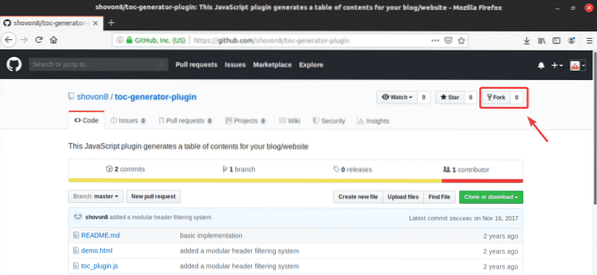
Saugykla yra išsišakojusi, kaip matote toliau pateiktoje ekrano kopijoje.
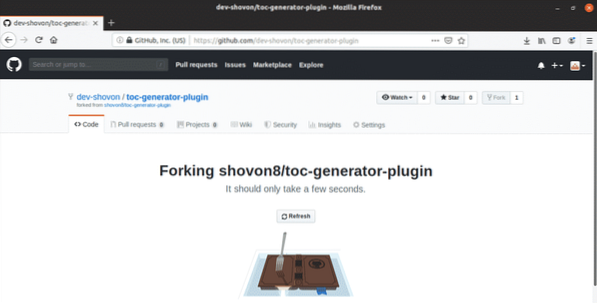
Kai saugykla bus išsišakojusi, ji turėtų būti rodoma kartu su jūsų vartotojo vardu, kaip matote toliau pateiktoje ekrano kopijoje. Tai jūsų saugomos originalios saugyklos kopija.
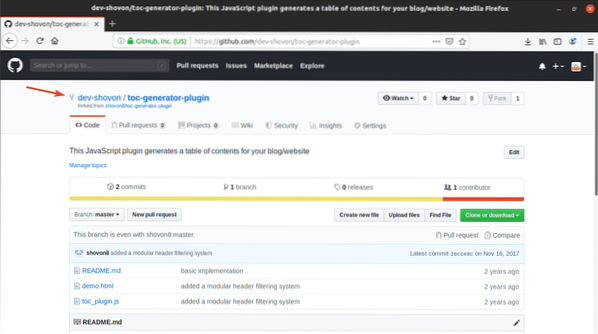
„GitHub“ saugyklos klonavimas:
Dabar, kai „GitHub“ saugykla yra išsišakojusi, čia galite atlikti visus norimus pakeitimus. Taigi klonuokime.
Norėdami klonuoti „GitHub“ saugyklą, spustelėkite Kūgis arba atsisiųskite ir nukopijuokite saugyklos URL.
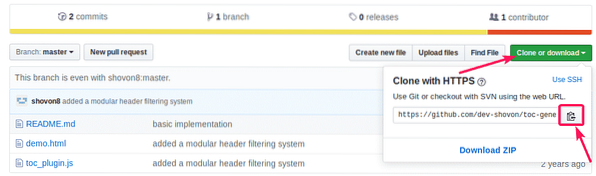
Tada naudokite git klonas komanda klonuoti saugyklą kompiuteryje.
$ git klonas https: // github.com / dev-shovon / toc-generator-plugin.git
„GitHub“ saugykla turėtų būti klonuota.

Pakeisti šakotą saugyklą:
Saugykloje, kurią sukūriau, yra 3 failai. demonstracinė versija.HTML, SKAITYK MANE.md, toc_plugin.js. Aš atliksiu paprastą pakeitimą demonstracinė versija.HTML ir šiame skyriuje paspauskite pakeitimą į „GitHub“.
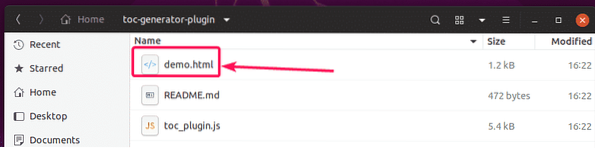
Tai yra turinys demonstracinė versija.HTML failą.
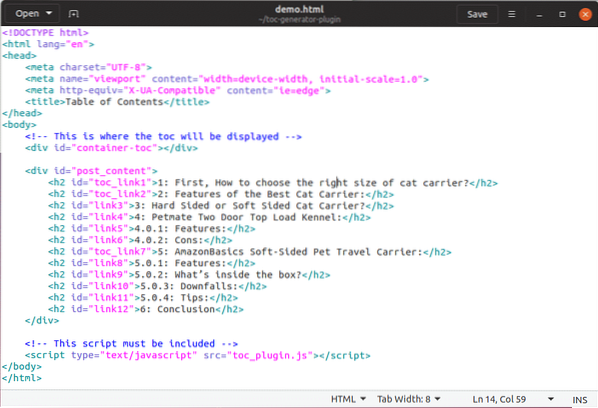
Tai aš gaunu, kai paleidžiu demonstracinė versija.HTML failą naršyklėje. Dabar pakeiskime žalia turinio lentelės (TOC) antraštes.
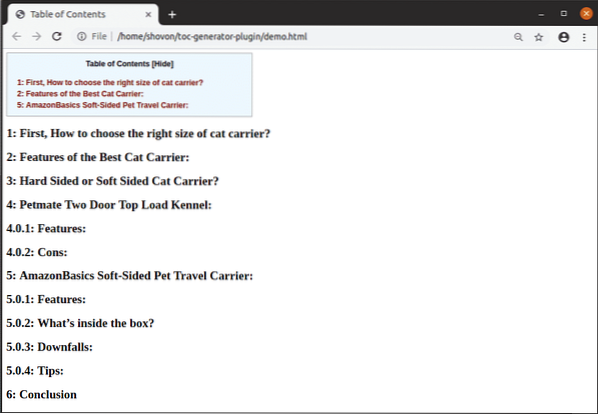
Aš pridėjau šiek tiek CSS į demonstracinė versija.HTML kad TOC antraštės būtų žalios.
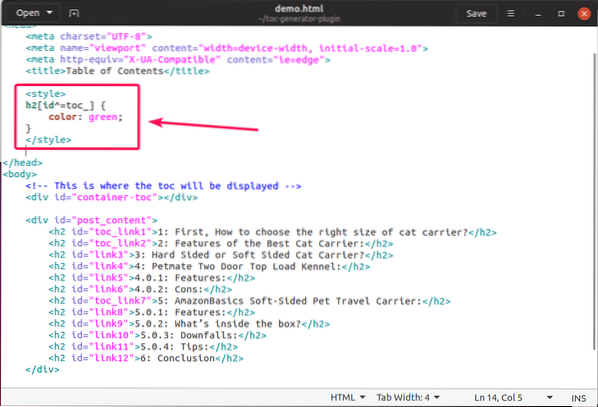
Kaip matote, TOC antraštės yra žalios.
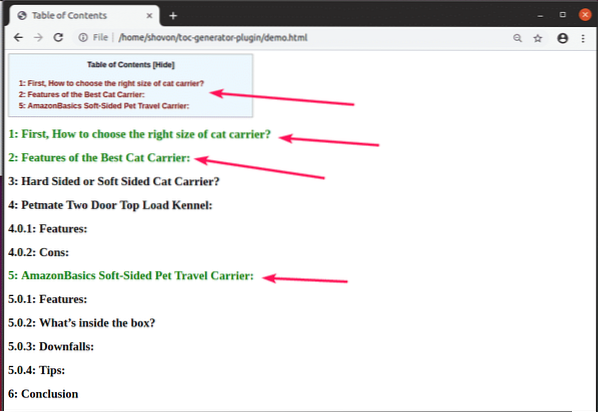
Dabar ketinu atlikti pakeitimus ir perkelti juos į šakotą „GitHub“ saugyklą.
Pirmiausia eikite į klonuotą „Git“ saugyklą taip:
$ cd toc-generator-plugin /
Dabar nustatykite pakeitimus taip:
$ git pridėti -A
Dabar atlikite naują įsipareigojimą taip:
$ git įsipareigoti -m 'pakeista TOC antraštės spalva į žalią'
Dabar stumkite išsišakojusios „GitHub“ saugyklos pakeitimus naudodami šią komandą:
$ git push kilmės meistras
Gali tekti pateikti savo „GitHub“ paskyros prisijungimo duomenis. Kai tai padarysite, pakeitimai turėtų būti įkelti į „GitHub“.
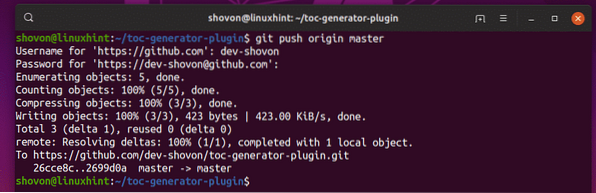
Kaip matote, demonstracinė versija.HTML failas atnaujinamas „GitHub“.
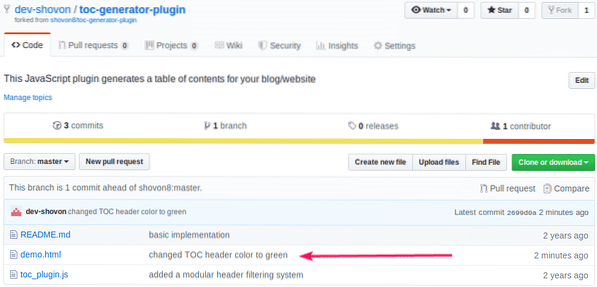
„Pull“ užklausos sukūrimas:
Dabar, norėdami sukurti užklausą, spustelėkite Nauja užklausa mygtuką, kaip pažymėta toliau pateiktoje ekrano kopijoje.
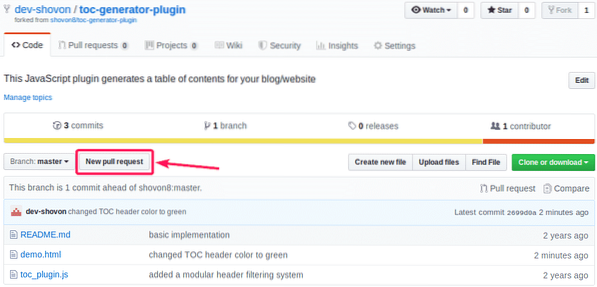
Dabar įsitikinkite, kad teisingai nustatyta pagrindinė saugykla, bazinė šaka ir jūsų išsišakojusios saugyklos informacija. Baigę spustelėkite Sukurti traukimo užklausą kaip pažymėta toliau pateiktoje ekrano kopijoje.

Įveskite komentarus apie šią užklausą, kad kūrėjų komanda žinotų, ką bandote padaryti. Baigę spustelėkite Sukurti traukimo užklausą kaip pažymėta toliau pateiktoje ekrano kopijoje.
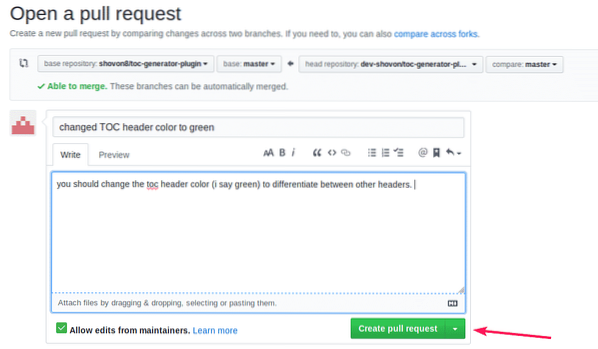
Traukimo užklausa turėtų būti sukurta taip, kaip matote toliau pateiktoje ekrano kopijoje.
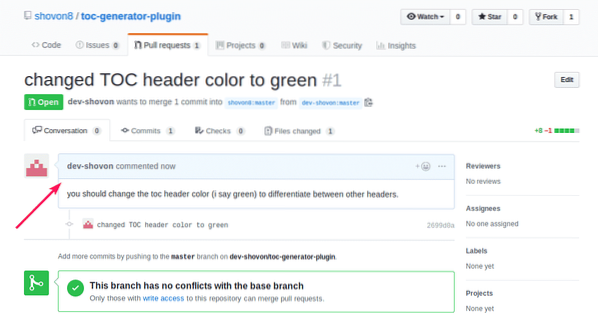
Dabar originalios „GitHub“ saugyklos savininkas pamatys naują traukimo užklausą.
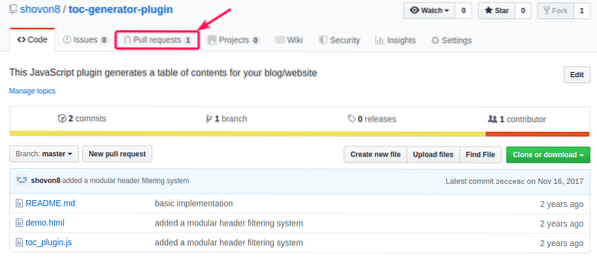
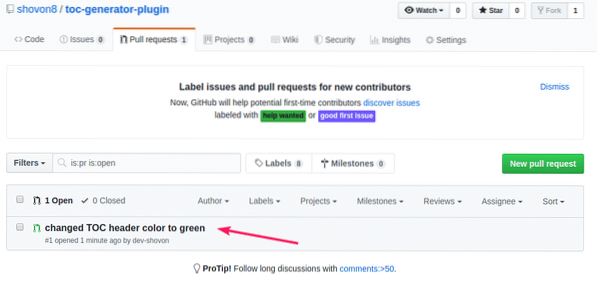
Jei savininkas nori sujungti pirminio projekto pakeitimus, jis gali tai padaryti. Norėdami sujungti pakeitimus, jis turės spustelėti Sujungti traukimo užklausą.
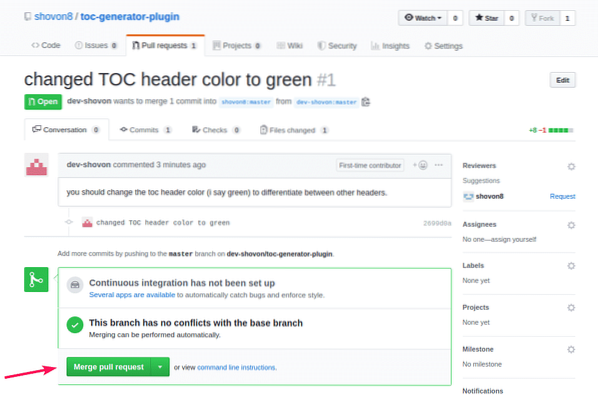
Tada patvirtinkite sujungimo užklausą spustelėdami Patvirtinkite sujungimą.
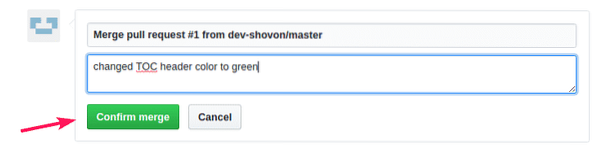
Kai savininkas patvirtins sujungimo užklausą, pakeitimai turėtų būti sujungti su pradine „GitHub“ saugykla.
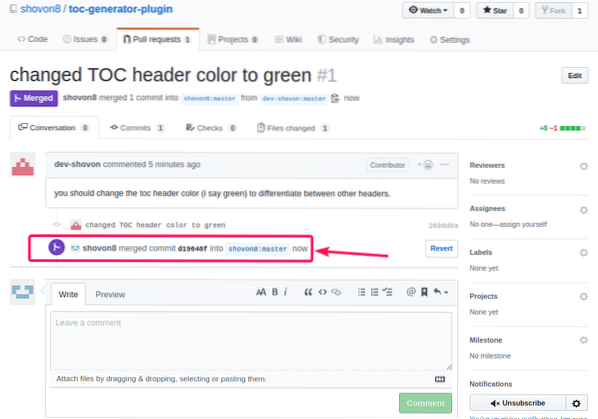
Kaip matote, demonstracinė versija.HTML failas atnaujinamas originalioje saugykloje.
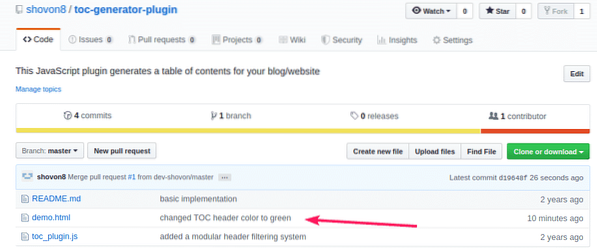
Taigi, tokiu būdu pateikiate „GitHub“ užklausą. Dėkojame, kad perskaitėte šį straipsnį.
 Phenquestions
Phenquestions


